keep投屏到电脑教程:第一步,打开“keep”软件,第二步,进入主页面后,点击打开一个视频教程,第三步,进入播放页面后,点击“TV”图标,第四步,将两台设备处于同一个网络下,将两台设备相连接即可。

keep投屏到电脑详细教程:
推荐:keep大耳狗奖牌发货时间
第1步打开keep
首先用户需要打开keep,进入到主页面,选择一个视频教程,进入到视频教程页面中。

2
第2步投屏功能
在视频的右上角有一个TV的图标选项,点开进入到该功能页面中。

3
第3步选择投屏设备
保持手机和电视在一个网络环境的前提下,在投屏功能页面中,选择用户需要投屏的设备。

4
第4步投屏成功
选择好投屏设备即可成功投屏,需要结束投屏可以点击右侧的电源图标。